
ОБЗОР, НАСТРОЙКА, ИСПОЛЬЗОВАНИЕ
| |
 |
БЕСПЛАТНЫЕ АНТИВИРУСЫ, АНТИШПИОНЫ, СКАНЕРЫ, БРАНДМАУЭРЫ ОБЗОР, НАСТРОЙКА, ИСПОЛЬЗОВАНИЕ |
|
||
| Бесплатные антивирусы
• Антивирус Avira Free Antivirus- Установка Avira - Настройка Avira - Обзор Avira - Проблемы Avira • Антивирус avast! - Настройка avast! • Антивирус AVG Antivirus FREE - Настройка AVG Antivirus FREE • Антивирус Panda Cloud Antivirus - Настройка Panda Cloud • Антивирус COMODO Antivirus - Обзор COMODO - Настройка COMODO • Антивирус «Zillya! Антивирус» - Настройка «Zillya! Антивирус» Бесплатные антивирусные сканеры
• Утилита Dr.Web Curelt!• Утилита Kaspersky Virus Removal Tool • Cканер Panda ActiveScan • Сканер TrendMicro HouseCall • Сканер Microsoft Safety Scanner Бесплатные антишпионы
• Антишпион Spyware Terminator- Настройка Spyware Terminator • Антишпион Spybot - Search & Destroy - Пользование Spybot Search Destroy • Антишпион AVZ • Антишпион SUPERAntiSpyware • Антишпион Malwarebytes Anti-Malware Бесплатные брандмауэры
• Брандмауэр COMODO Firewall (файрволы) • Брандмауэр Windows Firewall Control • Брандмауэр SterJo NetStalker • Брандмауэр ZoneAlarm Free Бесплатные спам-фильтры
• Антиспам AGAVA Spamprotexx(антиспам) • Антиспам Mozilla Thunderbird Прочие полезности
• Ссылки на антивирусные сервисы
• Информация о зловредах |
Бесплатный брандмауэр (файрвол, межсетевой экран) Windows Firewall ControlWindows Firewall Control — простая в использовании программа для обеспечения сетевой безопасности вашего компьютера. Ее можно скачать с официального сайта разработчиков: http://www.binisoft.org. УСТАНОВКА Инсталляция программы не потребует много времени. После запуска дистрибутива вам будет предложено выбрать место установки и определиться с дополнительными функциями (рис. 7.5). 
Рис. 7.5. Настройка установки Чтобы задействовать нужную функцию, установите соответствующие флажки: • Create program shortcuts in Start Menu and Desktop — добавление значка программы на Рабочий стол; • Start automatically at user logon — запуск приложения вместе с системой; • Create Windows Firewall Control recommended rules — настройка программы по рекомендуемым правилам. Для установки вам необходимо нажать кнопку Install, а после ее завершения — Exit. Для запуска программы щелкните на ярлыке на Рабочем столе или на значке Инсталляция ведется на английском языке. Тем не менее у вас есть возможность сделать интерфейс Windows Firewall Control русским. Для этого в адресную строку браузера введите www.binisoft.org/wfс.php, в поле Language Files найдите значок с изображением российского флага и щелкните на нем (рис. 7.6). 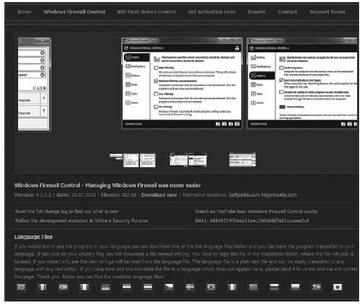
Рис. 7.6. Выбор языка интерфейса
После этого откроется страница, изображенная на рис. 7.7. 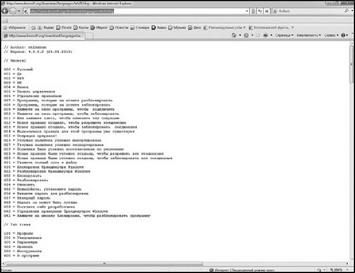
Рис. 7.7. Настройки русского интерфейса Необходимо сохранить информацию с этой страницы в виде файла. Для этого зайдите в главное меню браузера и выполните команду Сохранить как или Сохранить страницу как (зависит от браузера, который у вас установлен). Выберите место сохранения файла (C:\Program FilesWVindows Firewall Control) и нажмите Сохранить, после чего перезагрузите компьютер и работайте уже с русским интерфейсом. ОБЗОР ПРОГРАММЫ Windows Firewall Control внимательно следит за программами, которые использует в своей работе сеть или Интернет, поэтому, обнаружив новую программу, брандмауэр сначала приостановит ее работу, а после спросит у вас ее статус. При этом на экране появится всплывающее окно (рис. 7.8). Пока вы не нажмете кнопку Разрешить доступ, программа не будет работать полнофункционально. 
Рис. 7.8. Оповещение системы безопасности Windows Firewall Control отлично подойдет пользователям, не владеющим специальными компьютерными знаниями (рис. 7.9). 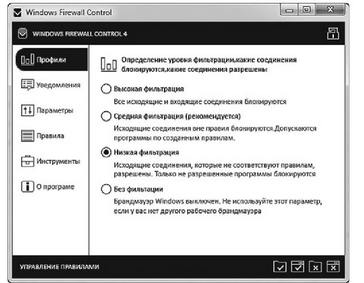
Рис. 7.9. Главное окно программы Слева располагаются шесть вкладок, справа отображается их содержимое: • Профили — в зависимости от положения переключателя ужесточается или смягчается сетевой доступ приложений: чем выше уровень фильтрации, тем меньше программ, которым разрешен доступ в сеть и Интернет, будут работать; • Уведомления — доступны только для пользователей, зарегистрированных на сайте разработчиков; • Параметры — настраиваются параметры программы; • Правила — определяется, в отношении каких категорий (исходящих или входящих) соединений применяются правила; • Инструменты — различные стандартные утилиты, которые имеются на вашем компьютере; • О программе — информирует о версии программы и ее разработчиках. Примечание Все программы, работающие в сети или через Интернет, отправляют информацию (исходящие соединения), атакже принимают информацию (входящие соединения). ЗАЩИТА Большую часть функций программа настраивает самостоятельно. По сути вам доверен лишь выбор уровня фильтрации входящих и исходящих соединений (вкладка Профили, см. рис. 7.9). Вы также можете разрешать или запрещать доступ определенным поогоаммам, используя кнопки, расположенные в правом нижнем углу: • первая кнопка (слева направо) помогает разблокировать приложение, которое раньше было заблокировано; • вторая кнопка упрощает разблокировку: нажмите ее, затем щелкните кнопкой мыши на окне открытого приложения, которому хотите разрешить соединение; • последние две кнопки с крестиками выполняют обратные действия — блокируют приложения. Подводя итог, следует отметить, что Windows Firewall Control — надежная и простая программа. Обычный пользователь оценит удобство интерфейса и грамотную настройку большинства параметров. Полный контроль над сетевой активностью в режиме реального времени обеспечит высокую безопасность вашего компьютера. |
| avira-personal@yandex.ru | Политика конфиденциальности |